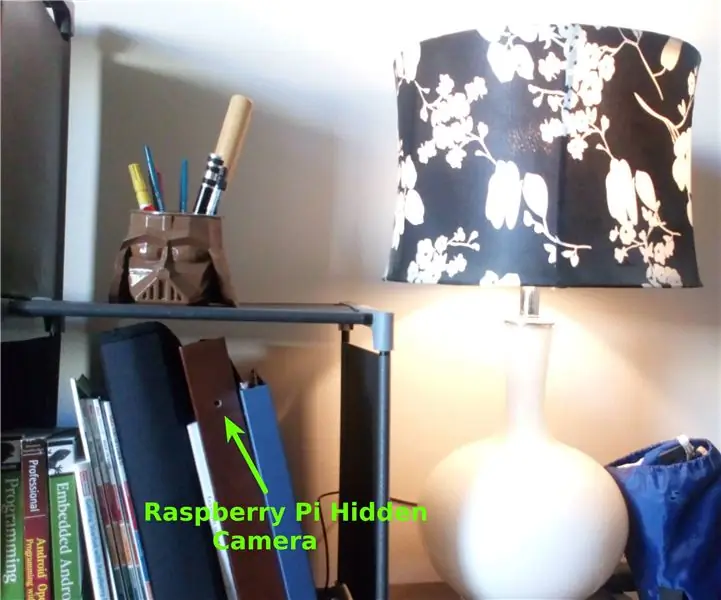
সুচিপত্র:
- ধাপ 1: আপনার প্রয়োজনীয় জিনিসগুলি
- ধাপ 2: 3D প্রিন্ট করুন STL ফাইল সংযুক্ত (যদি আপনার কোন মামলা থাকে Oচ্ছিক)
- ধাপ 3: রাস্পবেরি পাইতে মোশন আই সেট আপ করা
- ধাপ 4: প্রকল্প ফোল্ডারে পাই ক্যামেরা এবং পাই জিরোকে আঠালো করা
- ধাপ 5: MotionEye কনফিগার করা
- ধাপ 6: অনুপ্রবেশকারীকে ভয় দেখানোর জন্য IFTTT ব্যবহার করে হিউ লাইট সেট আপ করা
- লেখক John Day [email protected].
- Public 2024-01-30 08:02.
- সর্বশেষ পরিবর্তিত 2025-01-23 14:36.
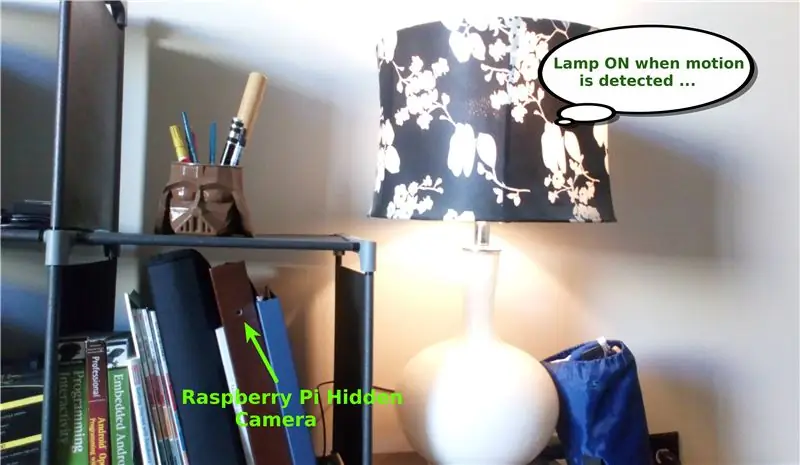


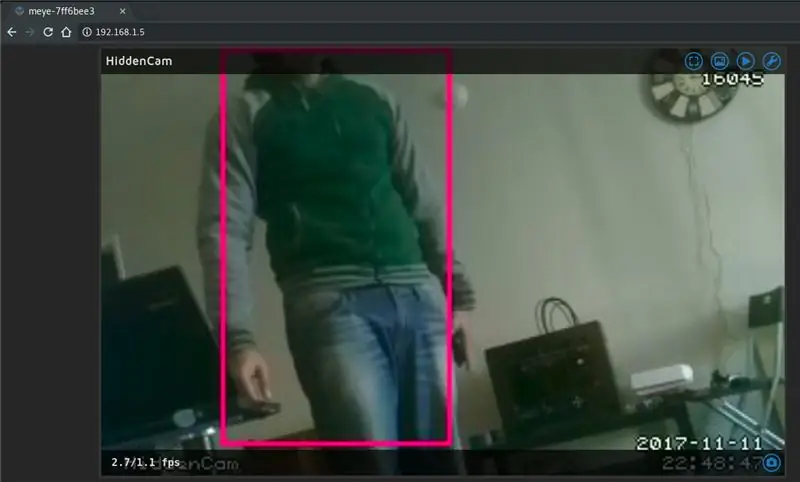
রাস্পবেরি পাই এবং পাই ক্যামেরা মডিউল ব্যবহার করে এটি একটি দুর্দান্ত উইকএন্ড প্রকল্প, যা আপনার লিভিং রুম বা স্টাডি রুমের নিরাপত্তা ক্যামেরা হিসেবেও দ্বিগুণ হবে। এছাড়াও উল্লেখ করতে চেয়েছিলেন যে এই প্রকল্পের অনুপ্রেরণা হিডেন গোপ্রো সিকিউরিটি ক্যামেরা নামে একটি নির্দেশযোগ্য, যা রাস্পবেরি পাই ক্যামেরার পরিবর্তে একটি গোপ্রো ক্যামেরা ব্যবহার করেছিল।
আমার ক্ষেত্রে আমি একটি পুরানো প্রজেক্ট হোল্ডার ব্যবহার করছি যা আমি আর ব্যবহার করি না, কিন্তু আপনি একটি পুরাতন বই সহ অনুসরণ করতে পারেন যেমন আপনি নির্দেশযোগ্য লুকানো গোপ্রো সিকিউরিটি ক্যামেরায় দেখতে পাচ্ছেন।
রাস্পবেরি পাই জিরো ডব্লিউ সফটওয়্যারের জন্য, আমি মোশনইয়েওএস ব্যবহার করছি যা আপনার পাইকে একটি নজরদারি ডিভাইসে পরিণত করে, এবং আপনি অনুপ্রবেশকারীকে ভয় দেখানোর জন্য আপনার বাড়ির অন্যান্য জিনিসগুলিকে স্পিকার বা লাইটের মতো ট্রিগার করতে পারেন। আমার ক্ষেত্রে আমি IFTTT ব্যবহার করছি বাড়িতে আমার ফিলিপস HUE লাইট চালু করতে এবং আমার নিজের ইমেইল পাঠাতে।
ধাপ 1: আপনার প্রয়োজনীয় জিনিসগুলি


এখানে একটি ইলেকট্রনিক উপাদান এবং সরঞ্জামগুলির তালিকা রয়েছে যা আপনার একটি পুরানো প্রকল্প ধারক বা একটি পুরানো বইয়ের প্রয়োজন হবে।
- রাস্পবেরি পাই ক্যামেরা
- রাস্পবেরি পাই, আমার ক্ষেত্রে আমি রাস্পবেরি পাই জিরো ব্যবহার করছি কিন্তু আপনি পাই বি+ বা হাইগারের যেকোনো সংস্করণ ব্যবহার করতে পারেন। -রাস্পবেরি পাই ক্যামেরা ক্যাবল, এটি নির্ভর করবে আপনি পাই এর কোন সংস্করণটি ব্যবহার করতে চান। এখানে আমি পাই জিরো সংযোগকারী তারের লিঙ্ক করেছি যা অন্য রাস্পবেরি পাইয়ের তুলনায় ভিন্ন
- এসডি কার্ড
- ইউএসবি মিনি কেবল এবং মোবাইল ফোনের পাওয়ার ওয়াল আউটলেট।
উপরন্তু, পাই ক্যামেরা এবং পাই ধরে রাখার জন্য আপনার কিছু লাগবে, যদি আপনার কাছে একটি 3D প্রিন্টার হাতে থাকে তবে আপনি নীচের ধাপে STL ফাইলগুলি ব্যবহার করতে পারেন, অথবা অফিসিয়াল রাস্পবেরি পাই জিরো কেস ব্যবহার করতে পারেন।
এবং আপনি কিছু আঠালো বা একটি গরম আঠালো বন্দুক প্রয়োজন হবে।
ধাপ 2: 3D প্রিন্ট করুন STL ফাইল সংযুক্ত (যদি আপনার কোন মামলা থাকে Oচ্ছিক)



এটি একটি stepচ্ছিক পদক্ষেপ, যদি আপনার কাছে একটি 3D প্রিন্টার থাকে। সংযুক্ত এসটিএল ফাইলগুলি ডাউনলোড করুন এবং সেগুলিকে আপনার স্লাইসারে যুক্ত করুন এবং ফাইলগুলি 3D প্রিন্ট করুন। আমার ক্ষেত্রে, আমি হ্যাচবক্স বাদামী পিএলএ + ব্যবহার করছি যা কোন ধরণের প্রকল্প ফোল্ডারের সাথে মেলে।
Slicing জন্য আমি Slic3r ব্যবহার করছি -
- স্তর উচ্চতা 0.3 মিমি
- 15 %ঘনত্ব পূরণ করুন।
- তাপমাত্রা 205 C আপনার প্রিন্টার সেটিংসের উপর নির্ভর করে ফাইলগুলি মুদ্রণ করতে প্রায় 30-40 মিনিট সময় লাগবে।
ধাপ 3: রাস্পবেরি পাইতে মোশন আই সেট আপ করা
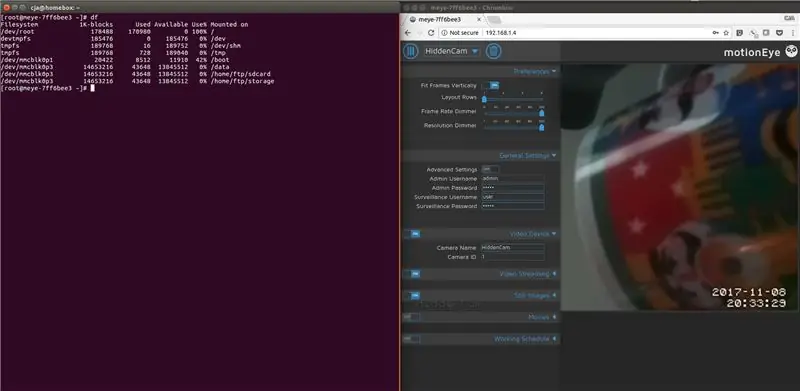
Pi ক্যামেরার মাধ্যমে ভিডিও স্ট্রিম করার জন্য আপনার কাছে mjpg-streamer হিসাবে একটি সহজ প্যাকেজ ব্যবহার করা থেকে শুরু করে আরও জটিল এবং ওপেনসিভির মতো জড়িত কিছু বিকল্প রয়েছে। আমার ক্ষেত্রে আমি MotionEyeOS ব্যবহার করছি কারণ এটি সেটআপ করা সহজ এবং আপনাকে কনফিগারেশন প্যারামিটারের একটি ন্যায্য বিট দেয় যা আপনি খেলতে পারেন যার সাথে আমি পরবর্তী ধাপে আলোচনা করব। পাইতে রাস্পবিয়ান সেটআপ করার জন্য আপনাকে এই পদক্ষেপগুলি অনুসরণ করতে হবে।
মোশন ইয়েওএস এর সর্বশেষ সংস্করণটি ডাউনলোড করুন -https://github.com/ccrisan/motioneyeos/releases থেকে
এসডি কার্ড লিখতে নিম্নলিখিত কমান্ডগুলি চালানোর মাধ্যমে শুরু করুন
wget
sudo./writeimage.sh -d/dev/mmcblk0 -i "/path/motioneyeos-raspberrypi-20171008.img" -n 'yourWiFiRouterName: yourWiFiRouterPassowrd'
এই কমান্ডের অংশ হিসাবে, যদি আপনি রাস্পবেরি পাই জিরো ডব্লিউ ব্যবহার করেন তবে আপনি আপনার ওয়াইফাই রাউটারের ব্যবহারকারীর নাম বা পাসওয়ার্ড অন্তর্ভুক্ত করতে উপরের কমান্ডটি পরিবর্তন করতে পারেন।
আমার ক্ষেত্রে, আমি উবুন্টু 16.04 ব্যবহার করছি আমার হোস্ট অপারেটিং সিস্টেম হিসেবে 16 গিগাবাইট এসডি কার্ড লিখতে, কিন্তু আপনি যদি উইন্ডো ব্যবহার করেন তাহলে আপনি ইথার এর মত একটি টুল ব্যবহার করতে পারেন অথবা আপনি যদি ম্যাক ব্যবহার করেন তাহলে টার্মিনাল অ্যাপ ব্যবহার করতে পারেন।
আরো তথ্যের জন্য motionEyeOS উইকি দেখুন।
ধাপ 4: প্রকল্প ফোল্ডারে পাই ক্যামেরা এবং পাই জিরোকে আঠালো করা



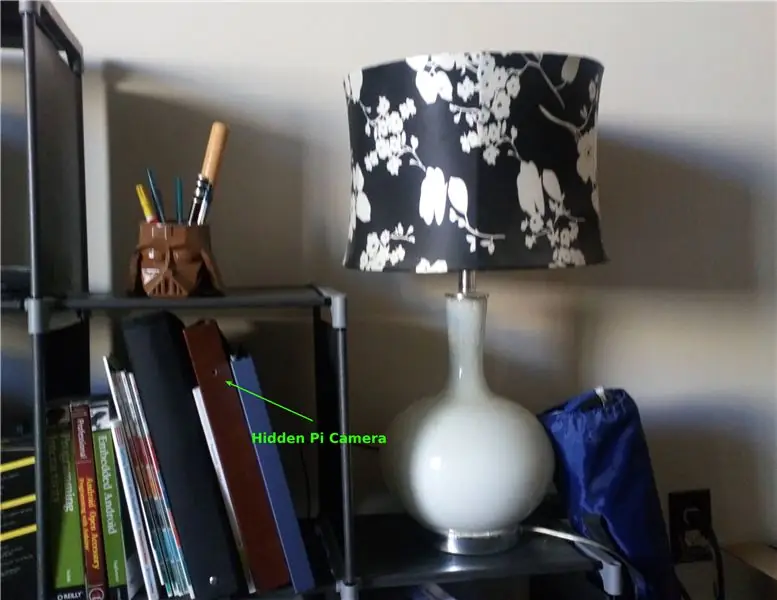
একবার আপনি আপনার ল্যাপটপ/মোবাইলে ক্রোমের মতো ব্রাউজার ব্যবহার করে পাই ক্যামেরা থেকে ভিডিও স্ট্রিম পরীক্ষা করেছেন, এখন আপনার প্রকল্প ফোল্ডার বা বইয়ে সবকিছু যুক্ত করার সময় এসেছে।
আমার ক্ষেত্রে আমাকে ফোল্ডার থেকে প্রায় 4 টি হাতা কেটে ফেলতে হয়েছিল এবং তারপরে উপরের ছবিতে দেখানো শেষ পর্যন্ত একটি গর্ত ড্রিল করতে হয়েছিল। আমি তখন ফোল্ডারে 3D মুদ্রিত অংশগুলি সুরক্ষিত করার জন্য গরম আঠালো ব্যবহার করেছি।
অবশেষে আপনার বুকশেলফে প্রজেক্ট ফোল্ডার যোগ করুন, এবং আপনার মোবাইল ফোনের ওয়াল পাওয়ার অ্যাডাপ্টারে ইউএসবি কেবল লাগান
ধাপ 5: MotionEye কনফিগার করা
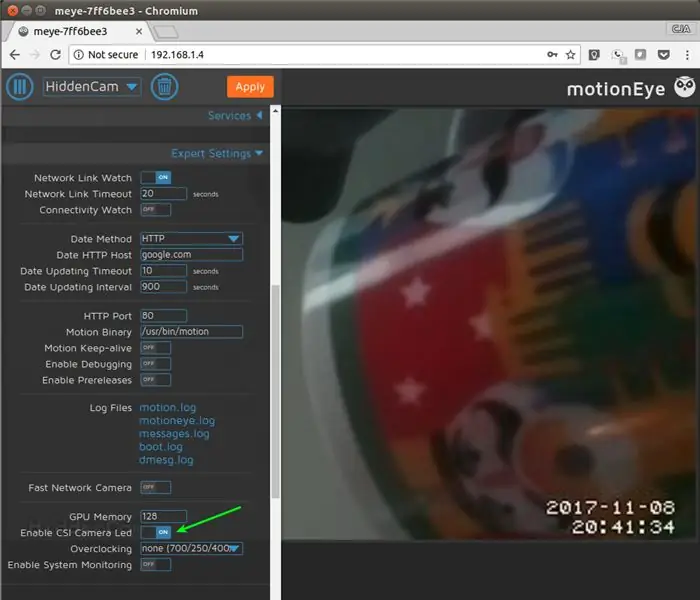
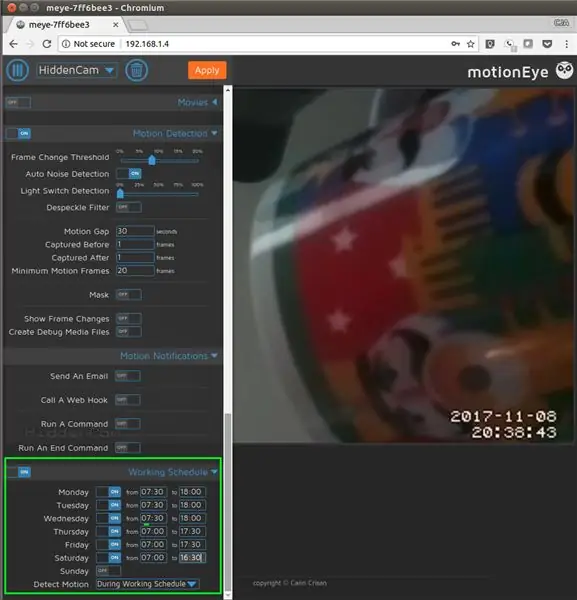
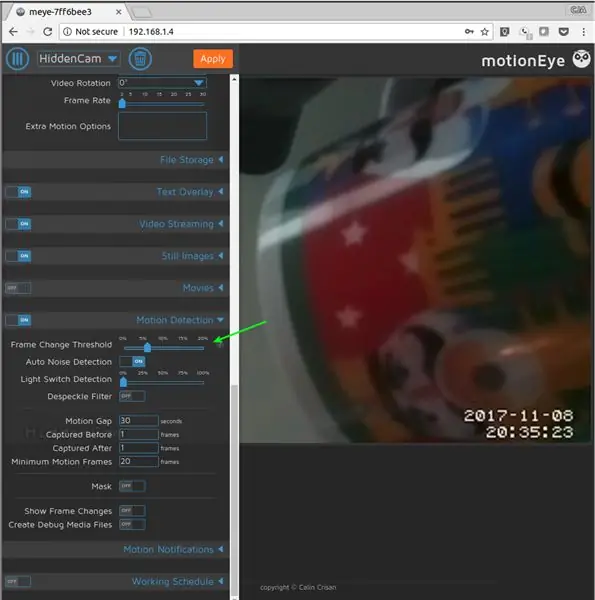
MotionEye একটি মসৃণ ওয়েব UI এবং গতি সনাক্ত করার জন্য ছবি, ভিডিও, গতি সনাক্ত করার সময় একটি ইমেইল পাঠানো এবং আপনি উপরের ছবিতে যেমন আরো অনেক কিছু জন্য কনফিগারেশন পরামিতি আছে।
একবার আপনি অ্যাডমিন ব্যবহার করে প্রথমবার লগইন করুন এবং আপনার ওয়েব UI এর মাধ্যমে অ্যাডমিন এবং ব্যবহারকারীর পাসওয়ার্ড আপডেট করুন এবং আপনাকে Pi পুনরায় বুট করুন।
এখন যেহেতু এটি লুকানো ক্যাম, আপনি উপরের প্রথম স্ক্রিনশটে যেমন দেখতে পাচ্ছেন তেমনি অগ্রিম সেটআপ এবং "সিএসআই ক্যামেরা নেতৃত্ব সক্ষম করুন" চালু করতে চান। এবং আপনি কাজের সময়সূচীও আপডেট করতে পারেন যা মূলত দিনের সময় যখন আপনি স্কুলে বা কর্মস্থলে থাকেন।
গতি সনাক্তকরণের জন্য এবং আপনি রুমে লুকানো ক্যামেরা কোথায় সেটআপ করেছেন তার উপর নির্ভর করে আপনি আন্দোলন সনাক্ত করতে এবং মিথ্যা ইতিবাচকতা রোধ করতে ফ্রেম পরিবর্তনের প্রান্তিক পরিবর্তন করতে চাইতে পারেন।
ধাপ 6: অনুপ্রবেশকারীকে ভয় দেখানোর জন্য IFTTT ব্যবহার করে হিউ লাইট সেট আপ করা
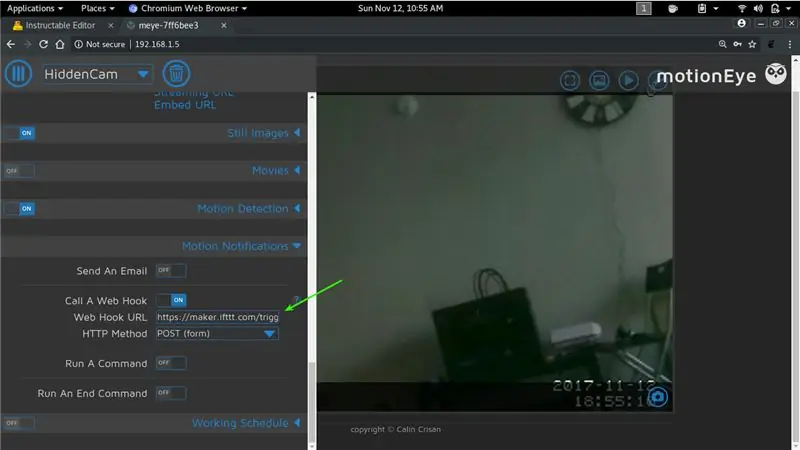
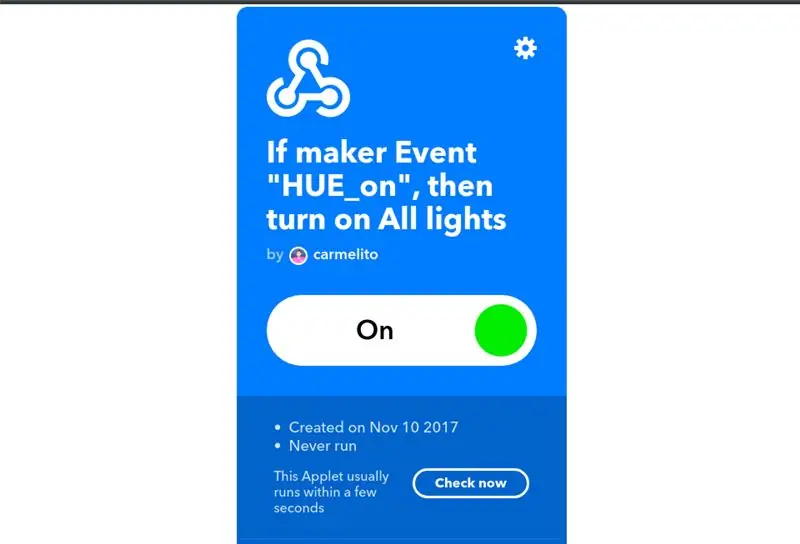
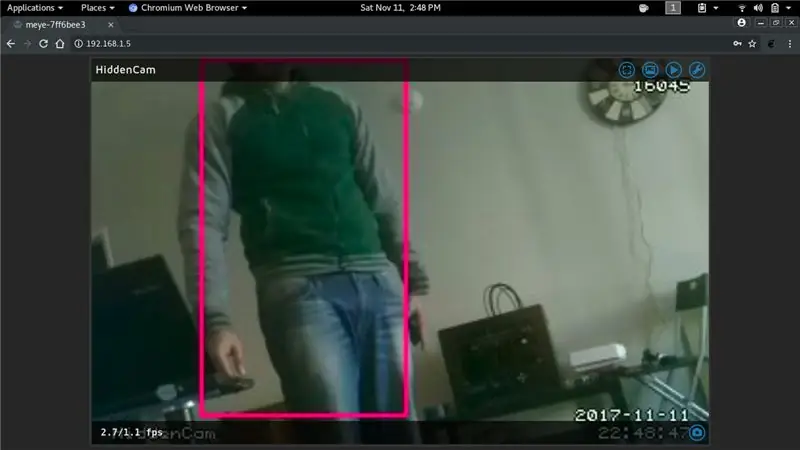
এটি একটি stepচ্ছিক পদক্ষেপ, কিন্তু অনুপ্রবেশকারীকে ভয় দেখানোর জন্য এটি একটি দুর্দান্ত সংযোজন। আমার সেটআপের অংশ হিসেবে আমি মোশন শনাক্ত হলে বাড়ির সব ফিলিপস হিউ লাইট চালু করতে IFTTT রেসিপি ব্যবহার করছি।
রেসিপি সেটআপ করতে ifttt.com- এ যান, একটি অ্যাকাউন্ট তৈরি করুন এবং নতুন অ্যাপলেটে ক্লিক করুন। অ্যাপলেটের IF পাশে নির্মাতা ওয়েবহুক নির্বাচন করুন এবং "HUE_on" নামে একটি ট্রিগার ইভেন্ট তৈরি করুন এবং অ্যাপলেটের তখন পাশে Phillps HUE নির্বাচন করুন এবং ড্রপ ডাউন থেকে আপনি যে আলোটি চালু করতে চান তা নির্বাচন করুন, আমার ক্ষেত্রে আমি বাড়ির সব বাতি জ্বালানো বেছে নিন। আপনার HUE অ্যাকাউন্টে লগইন করে প্রথমে আপনাকে Phillps HUE চ্যানেল সেটআপ করতে হবে।
একবার হয়ে গেলে আপনার ওয়েবহুক সেটিং কীটির একটি নোট তৈরি করুন যা আপনি এই লিঙ্কে পাবেন। তারপরে নিচের URL টি YOURKEY দিয়ে সংশোধন করুন এবং এটিকে ওয়েব হুক URL- এ মোশনইয়ে যুক্ত করুন যেমনটি উপরের প্রথম স্ক্রিনশটে দেখানো হয়েছে।
maker.ifttt.com/trigger/HUE_on/with/key/YO…
এখন একটি দ্রুত পরীক্ষা চালান এবং প্রয়োজনে গতি সনাক্তকরণ বিভাগের অধীনে ফ্রেম পরিবর্তন থ্রেশহোল্ড সেটিং সামঞ্জস্য করুন।
IFTTT অসাধারণ!
প্রস্তাবিত:
HDMI ছাড়া রাস্পবেরি পাই 3 বি তে রাস্পবিয়ান ইনস্টল করা - রাস্পবেরি পাই 3B দিয়ে শুরু করা - আপনার রাস্পবেরি পাই 3: 6 ধাপ সেট আপ করা হচ্ছে

HDMI ছাড়া রাস্পবেরি পাই 3 বি তে রাস্পবিয়ান ইনস্টল করা | রাস্পবেরি পাই 3B দিয়ে শুরু করা | আপনার রাস্পবেরি পাই 3 সেট আপ করা: আপনারা কেউ কেউ জানেন যে রাস্পবেরি পাই কম্পিউটারগুলি বেশ দুর্দান্ত এবং আপনি কেবলমাত্র একটি ছোট বোর্ডে পুরো কম্পিউটারটি পেতে পারেন। 1.2 GHz এ ঘড়ি। এটি পাই 3 কে মোটামুটি 50 রাখে
ছবি - থ্রিডি প্রিন্টেড রাস্পবেরি পাই ক্যামেরা: 14 টি ধাপ (ছবি সহ)

ছবি - থ্রিডি প্রিন্টেড রাস্পবেরি পাই ক্যামেরা: ২০১ 2014 সালের শুরুতে ফিরে এসে আমি SnapPiCam নামে একটি নির্দেশযোগ্য ক্যামেরা প্রকাশ করেছি। ক্যামেরাটি সদ্য প্রকাশিত অ্যাডাফ্রুট পিআইটিএফটির প্রতিক্রিয়ায় ডিজাইন করা হয়েছিল। এটি এখন এক বছরেরও বেশি সময় ধরে এবং 3 ডি প্রিন্টিংয়ের জন্য আমার সাম্প্রতিক অভিযানের সাথে আমি ভেবেছিলাম n
ইউনিকর্ন ক্যামেরা - রাস্পবেরি পাই জিরো ডব্লিউআইআর 8 এমপি ক্যামেরা বিল্ড: 7 টি ধাপ (ছবি সহ)

UNICORN ক্যামেরা - রাস্পবেরি পাই জিরো W NoIR 8MP ক্যামেরা বিল্ড: Pi Zero W NoIR 8MP ক্যামেরা বিল্ড এই নির্দেশনাটি যে কেউ ইনফ্রারেড ক্যামেরা বা সত্যিই কুল পোর্টেবল ক্যামেরা বা একটি পোর্টেবল রাস্পবেরি পাই ক্যামেরা চায় বা শুধু মজা করতে চায়, হেহেহে । এটি সবচেয়ে সাশ্রয়ী মূল্যের এবং কনফিগারযোগ্য
ডিভিডি ড্রাইভ হিডেন স্টোরেজ: 3 ধাপ

ডিভিডি ড্রাইভ লুকানো স্টোরেজ: আমি একটি পুরানো কম্পিউটার ডিভিডি ড্রাইভকে স্টোরেজে পরিণত করেছি। এটি একটি পুরানো ড্রাইভের একটি ভাল ব্যবহার, এবং এটি একটি দুর্দান্ত লুকানোর জায়গা
ফ্লপি ইউএসবি + হিডেন সিক্রেট ড্রাইভ: 7 টি ধাপ

ফ্লপি ইউএসবি + হিডেন সিক্রেট ড্রাইভ: অন্য একটি প্রকল্প অনুসরণ করে যেখানে আমি একটি অপ্রচলিত ফ্লপি ড্রাইভ থেকে নতুন প্রকল্পের জন্য অংশগুলি উদ্ধার করেছি। আমি আরো কিছু ইউএসবি পোর্ট বানাতে চেয়েছিলাম কিন্তু নতুন পোর্টের জন্য পিসির পেছনের দিকে ঘুরতে চাইনি কিন্তু সেগুলো কিভাবে লুকানো ছিল তা আমি পছন্দ করেছি
